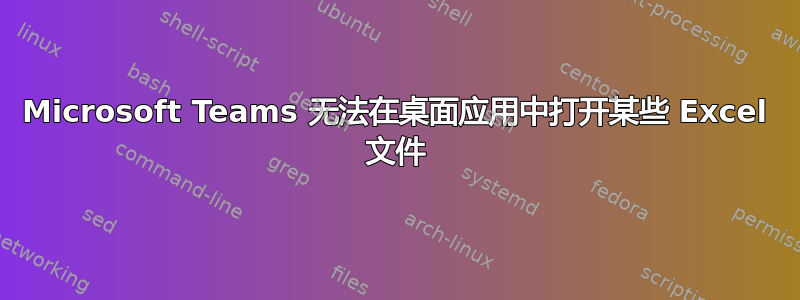
最近我注意到,在 Teams 中打开几个 Excel 文件时,它们无法再打开。当我单击文件时,文件会在 Teams 中打开,但当我尝试通过单击“在桌面应用程序中打开”来打开文件时,Excel 启动后会出现错误。确切的错误是:“无法打开(文件名)”,随后出现另一个对话框,其中说明了几个可能的原因(但事实并非如此)。
当我以同一团队的另一个成员(最近)用户的身份登录计算机时,我可以正常打开该文件。
我尝试了以下步骤来缓解该问题:
- 检查了文件的权限(但两个用户的权限相同)
- 更新了 Teams 版本
- 重新安装的团队
- 删除 %appdata%\Microsoft\Teams 目录后重新安装 Teams
- 重新安装 Microsoft Office
每次都重新启动,但每次都没有任何效果,Excel文件仍然无法打开。
奇怪的是:当我重命名文件时,文件可以正常打开。当我将其重命名回原始名称时,文件仍可在桌面应用程序中正常打开...
我的印象是 Excel 保留了某种缓存,通过重命名文件会使该缓存失效,但我不知道这是否属实,或者如何清除该缓存。
有人遇到过这个问题吗?有人知道如何解决这个问题吗?
我的 Teams 版本是 1.5.00.21668 我的 Office 版本是 2208(内部版本 15601.20148 Klik-en-Klaar)(翻译为“点击即可使用”)
答案1
同样的问题。
就我而言,我将与该 Teams 团队相关的 Sharepoint 与 OneDrive 关联,尝试打开文件(通过 OneDrive 下载到计算机上)时会引发相同的错误。如果我将此下载的文件复制到另一个本地位置(例如 C:\Temp),它就可以正常工作
更新:
我在另一台电脑上尝试了同样的操作记录,并且成功了,所以我删除了原始电脑上的用户配置文件。之后,这个问题就解决了


